
Aplikacje internetowe przeszły długą drogę. Dzięki funkcjom takim jak powiadomienia mogą nawet zastąpić tradycyjne aplikacje komputerowe dla wielu osób. Jeśli jednak wolisz nie być bombardowanym powiadomieniami, oto jak zarządzać powiadomieniami Chrome (i blokować je w niektórych aplikacjach).
ZWIĄZANE Z: Jak włączyć „Material Design” Google w Chrome
Zanim przejdziemy, wszystkie te ustawienia powinny być identyczne w Chrome na komputerach PC, a także na Chromebookach. W tym samouczku używam Chromebooka Flip C302, ale nie powinno być żadnych problemów. Jedyny raz, kiedy sprawy będą wyglądać inaczej, to jeśli tak jest włączono stronę ustawień Material Design w Chrome , chociaż większość opcji nadal powinna znajdować się w tym samym miejscu.
Masz dwie możliwości: możesz przyjąć ogólne podejście i kontrolować powiadomienia dla wszystkich witryn internetowych lub zarządzać nimi w poszczególnych witrynach.
Jak kontrolować powiadomienia dla wszystkich witryn internetowych
Jeśli szukasz wyciszenia wszystkich powiadomień Chrome, tutaj to zrobisz. Dzięki temu ustawieniu możesz łatwo zablokować wszystkie powiadomienia, zezwolić na wszystkie powiadomienia lub poprosić o każde z nich.
Najpierw kliknij rozszerzone menu z trzema przyciskami w prawym górnym rogu okna Chrome.
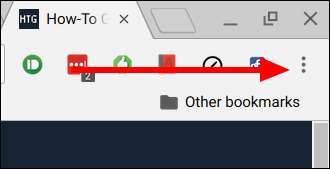
Następnie przewiń w dół do „Ustawienia” i kliknij na nią.
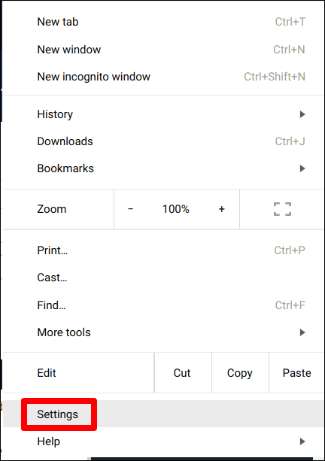
Na samym dole tej strony znajduje się link „Pokaż ustawienia zaawansowane”. Kliknij, aby pokazać zaawansowane ustawienia.

Jedną z pierwszych sekcji w menu Ustawienia zaawansowane jest „Prywatność”. Pod tym podtytułem znajduje się kilka opcji, ale warto kliknąć pole „Ustawienia treści”.

Przewiń tę sekcję w dół, aż zobaczysz podtytuł „Powiadomienia”. Istnieją trzy opcje:
- Wszystkie witryny, aby pokazać powiadomienia
- Pytaj, kiedy witryna chce pokazywać powiadomienia
- Nie zezwalaj żadnej witrynie na pokazywanie powiadomień
Wybierz swoją truciznę. Twoja przeglądarka będzie musiała ponownie uruchomić się, aby zmiany zaczęły obowiązywać, ale po tym powinieneś doświadczyć błogości powiadomień.

Jak zarządzać powiadomieniami dla określonych witryn internetowych
Jeśli przypadkowo przyznałeś dostęp do powiadomień witrynie, z której nie chcesz otrzymywać powiadomień (lub odwrotnie), możesz również zarządzać każdą witryną indywidualnie.
Gdy dana witryna jest otwarta, kliknij małe kółko „i” po lewej stronie paska adresu. Na bezpiecznych stronach internetowych będzie to faktycznie oznaczało „Bezpieczne” zamiast „i” - działa jednak tak samo.
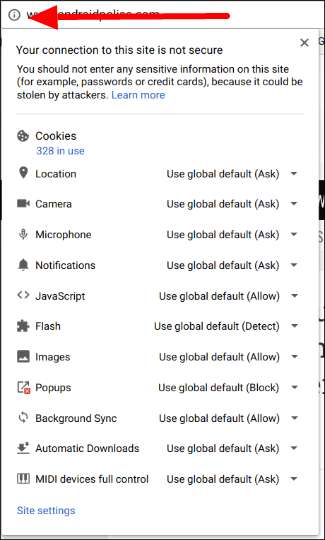

Przewiń w dół do sekcji „Powiadomienia” i kliknij menu. Ponownie pojawią się trzy opcje:
- Użyj globalnej wartości domyślnej
- Zawsze zezwalaj na tej stronie
- Zawsze blokuj na tej stronie
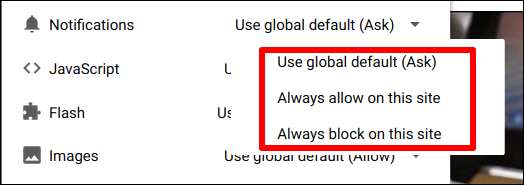
Bam - wybierz preferowaną czynność i zrób to dzień.
Aby efekt zadziałał, musisz odświeżyć stronę, ale to wszystko. Twoja praca tutaj jest skończona.
Powiadomienia internetowe są zarówno błogosławieństwem, jak i przekleństwem. Na przykład, gdy korzystam z Chromebooka, chcę, aby aplikacja internetowa Slack wysyłała powiadomienia, aby nie przegapić żadnych ważnych informacji związanych z pracą. Ale nigdy w żadnym wypadku nie chcę, aby Facebook wysyłał na mnie powiadomienia. Dzięki tym prostym ustawieniom mogę łatwo dostosować te rzeczy do swoich upodobań.







